PS鼠绘简单的时尚美女头像
91、Photoshop鼠绘可爱的红围巾小女孩
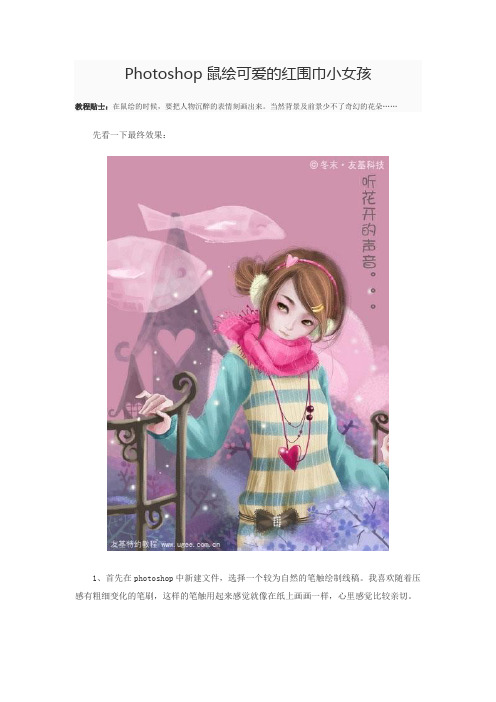
Photoshop鼠绘可爱的红围巾小女孩教程贴士:在鼠绘的时候,要把人物沉醉的表情刻画出来。
当然背景及前景少不了奇幻的花朵……先看一下最终效果:1、首先在photoshop中新建文件,选择一个较为自然的笔触绘制线稿。
我喜欢随着压感有粗细变化的笔刷,这样的笔触用起来感觉就像在纸上画画一样,心里感觉比较亲切。
2、我的习惯是用线找好画面的构图以及人物的大体动态,不会作为画面最终效果的边缘线,所以线稿不必画得过于细致。
3、接下来的上色是在线稿图层之下,为了方便以后的上色,把线稿层的透明度降低。
4、调制笔刷。
设置笔刷属性,使笔刷出现类似粉笔的笔触质感。
先选择photoshop中自带的有湿边的笔触。
5、按F5键,调出画笔的属性面板。
按着竖行红色选框里面的属性设置笔刷,最后会产生预览里面的笔刷效果,这就是我们接下来绘图需要用的笔刷。
6、然后点选红色区域内的按钮存储画笔,以后再使用这个笔触的时候就不用再重新调节这些属性了。
喜欢这样的笔刷是因为用颗粒状的边缘画出来的色块会比较自然,不会过于死板。
7、为了更好地把握整个画面的色彩倾向,先用大色块铺调子。
我觉得紫色比较适合“秘密花园”的主题风格,而偏粉一点的紫色就使它更贴合画中人物的年龄了。
这个颜色是要作为背景用的,所以纯度不要太高,以免太抢眼。
8、画出人物基本的明暗关系。
根据背景的颜色,我为人物设定了粉色的围巾,蓝色的上衣和黄色外套。
9、如果没有特定要求,女孩子的头发我不喜欢用太深的颜色,这样会使整个人物显得很呆板。
因为我的背景颜色是偏粉红的紫色,所以我选择一个偏红的颜色来作为女孩子的头发色彩。
10、女孩子的头发要尽量画得飘逸一些,所以在着色时,头发的边缘用橡皮擦工具擦出毛边,头发暗面和亮面的衔接处也是用降低透明度的橡皮擦出来,这样可以使两块颜色衔接得更自然。
下图红色区域中标注的头发就是用橡皮擦出来的。
11、选择较浅的颜色勾出女孩刘海以及盘发的走向。
尽可能让头发的走向随意一些,这样会显得更活泼更时尚。
PS鼠绘教程实例:绘制花园中的小美女卡通
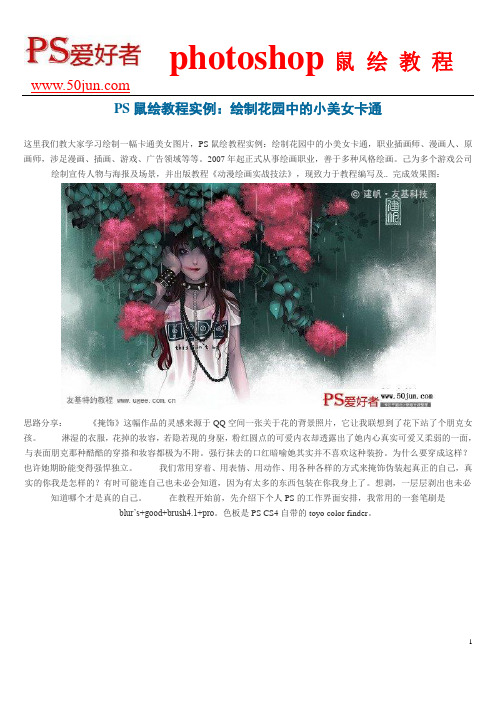
PS鼠绘教程实例:绘制花园中的小美女卡通这里我们教大家学习绘制一幅卡通美女图片,PS鼠绘教程实例:绘制花园中的小美女卡通,职业插画师、漫画人、原画师,涉足漫画、插画、游戏、广告领域等等。
2007年起正式从事绘画职业,善于多种风格绘画。
己为多个游戏公司绘制宣传人物与海报及场景,并出版教程《动漫绘画实战技法》,现致力于教程编写及.. 完成效果图:思路分享:《掩饰》这幅作品的灵感来源于QQ空间一张关于花的背景照片,它让我联想到了花下站了个朋克女孩。
淋湿的衣服,花掉的妆容,若隐若现的身驱,粉红圆点的可爱内衣却透露出了她内心真实可爱又柔弱的一面,与表面朋克那种酷酷的穿搭和妆容都极为不附。
强行抹去的口红暗喻她其实并不喜欢这种装扮。
为什么要穿成这样?也许她期盼能变得强悍独立。
我们常用穿着、用表情、用动作、用各种各样的方式来掩饰伪装起真正的自己,真实的你我是怎样的?有时可能连自己也未必会知道,因为有太多的东西包装在你我身上了。
想剥,一层层剥出也未必知道哪个才是真的自己。
在教程开始前,先介绍下个人PS的工作界面安排,我常用的一套笔刷是blur’s+good+brush4.1+pro。
色板是PS CS4自带的toyo color finder。
1.草图阶段,新建图层画草图。
比较随意地把构图确定下来。
关于构图,人像是画面中的主体实像部分,即绘者想要表现的人物主体。
其表达方式有两种:一是通过人像构图公式法,即采用特写公式构图、半身公式构图、七分身公式构图或全身公式构图;二是带景艺术构图法,即通过人物和景物的完美搭配来进一步美化和表现主体。
不论是采用哪种方式,都需要在构图中确定主体实像的兴趣中心。
画面主体的兴趣中心,是指画面主体最引人注目的部分,它不一定占据很大的面积。
比如,在人像特写画面中,眼睛往往就是兴趣中心;在半身人像画中,脸部就成了兴趣中心。
一幅画一般只有一个兴趣中心,或者只能有一个主要的兴趣中心。
否则,就有可能破坏画面的完整性,造成构图上的无序和混乱。
PS鼠绘教程:绘制漂亮的QQ秀女孩版,女孩QQ秀形象图片

PS鼠绘教程:绘制漂亮的QQ秀女孩版,女孩QQ秀形象图片
PS鼠绘教程:绘制漂亮的QQ秀女孩版,女孩QQ秀形象图片。
最终效果图
1、先看一下画出的大体效果:
2、按照从上至下的顺序,先细致勾出MM的头发:
3、接下来勾出MM的胳膊与手部,注意手的结构,最难刻画的地方就是这里,所以一定要
细心:
4、继续勾出MM修长的腿部:
5、简单勾出眼睛与鼻孔,鼻梁先不用勾,稍后用阴影填充即可衬托出。
6、开始上色了,新建图层,先给皮肤和衣服铺色。
7、眼睛分四层,第一层是高光,第二层是瞳孔,第三层是黑眼球部分,第最底层是眼白,
按这个顺序从下到上依次刻画。
8、勾出MM的嘴巴。
顺便给皮肤加上阴影,突出立体感。
9、提出MM的睫毛,短裤的阴影。
最终效果:
photoshop鼠绘教程
11。
PS鼠绘美女教程:绘制超萌可爱的小美女

PS鼠绘美女教程:绘制超萌可爱的小美女
今天我们一起来学习一篇美女鼠绘教程实例,鼠绘漂亮的美女图片,PS鼠绘美女教程:绘制超萌可爱的小美女,本教程主要使用Photoshop绘制逼真可爱的美女教程,喜欢的朋友可以一起来学习吧
效果图
1、先确定头部,发型的形状,各自新建图层填充颜色,头部用渐变填充
2、新建图层,用钢笔画出颈部形状,填充颜色
3、用钢笔勾出鼻子的形状后,变换成选区,结合加深减淡工具绘制出鼻子的大概
形状
4、结合加深减淡和模糊工具对鼻子进行深入的刻画
5、用钢笔画出嘴巴形状,变换选区,填充颜色
6、保持嘴巴选区,加深减淡进行深入刻画
7、反选嘴巴选区,用加深工具刻画上唇
8、用加深减淡工具再深入刻画,使脸部看起来更有立体感
9、新建图层组,用来画眼睛。
再各新建一个图层,用钢笔勾选选区,填充颜色,
画出眼袋的大致形状
10、再各新建一个图层,画出眼白
11、再建图层,画上眼珠
12、用各种工具对眼睛进行深入刻画
13、用钢笔工具进行加深描边画出双眼皮的眉毛
14、再对脖子部分进行加深减淡处理,再用橡皮擦擦掉一些
15、用毛发笔刷对头发进行涂抹
16、用钢笔工具描边头发
17、再加上衣服,更换一下背景,修改一些细节就大致完成了,^-^头发处理的不
是很好,大家见谅。
怎样把你变成美女之ps
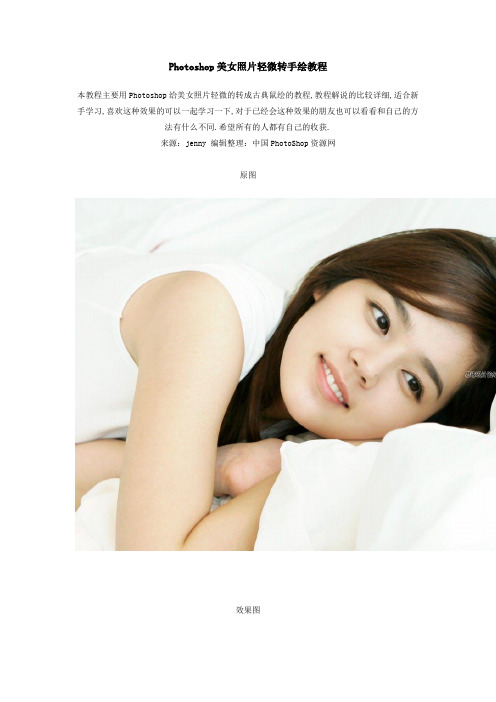
Photoshop美女照片轻微转手绘教程本教程主要用Photoshop给美女照片轻微的转成古典鼠绘的教程,教程解说的比较详细,适合新手学习,喜欢这种效果的可以一起学习一下,对于已经会这种效果的朋友也可以看看和自己的方法有什么不同.希望所有的人都有自己的收获.来源:jenny 编辑整理:中国PhotoShop资源网原图效果图1、打开原图,复制一层。
2、用Neat Image滤镜磨皮,噪点等级和降低数量都设到最高,狠狠的磨,不需要保留细节,设置完后点“应用”,参数如图:没有Neat Image滤镜的去这里下载:/viewthread.php?tid=410598磨完后效果如下:3、再用模糊工具将全部模糊一下,我用不好涂抹工具。
4、我喜欢先做嘴巴。
用工具将嘴巴选出来,我用的索套工具,选得不精确也没关系,后面会处理。
5、Alt+Ctrl+D羽化一定数值。
点图层下面的黑白按钮,建一个色彩平衡调整层。
6、给嘴巴调一个自已喜欢的颜色。
7、选择画笔工具,前景设为黑色,将超出嘴唇以外的颜色在蒙版里擦去。
看图:8、选择钢笔工具,属性设置为路径。
先画上嘴唇的路径,然后按住Ctrl+Alt,鼠标变成一个黑色实心箭头,在空白处点一下,松开。
再画下嘴唇的路径,按住Ctrl+Alt在空白处点一下,这样就是两条路径。
钢笔工具要结合Ctrl、Alt、Shift这些键一起用,在画的过程中各自试验一下,很快就会摸到巧门了。
9、新建一个图层,选择画笔工具,将画笔设置成1像素的小点;再选择钢笔工具,设置一个你喜欢的前景色,在画布上点右键—描边路径。
10、工具选画笔,勾选模拟压力。
11、再点右键—删除路径,得到效果如下:12、如果画得不理想,Ctrl+T点右键—变形,点住网格拉动,变到满意的效果为止。
13、将唇线的模式设为柔光,效果如下:14、用钢笔工具勾出唇上的高光路径,这次画笔设大一点点,3像素,前景用白色,新建图层,点右键—描边。
15、点右键—删除路径,滤镜—模糊—高斯模糊,适当模糊一点点。
鼠绘金发女孩半身头像的PS教程.

鼠绘金发女孩半身头像的PS教程
直线网
本教程介绍芭比人物的鼠绘方法。
不过作者没有详细的文字描述,只给出了一些过程图。
其实鼠绘方法跟人物鼠绘大致相同,只要把握好细节的刻画及明暗关系的表现,也是可以很快完成的。
最终效果
一、新建一个大小适当的文档,新建一个图层首先是线稿。
二、然后铺脸部第一层底色。
三、接着加深,注意高光区。
四、用涂抹和加深打出基本阴影。
五、继续加深。
六、涂抹加深让他看起来比较自然。
七、脸部基本搞定,现在就是胫部,过程和脸部是一样的,偶就不一一的说了。
八、嘴巴部分的制作方法同上,过程如下图。
九、眼睛部分的制作如下图。
十、头发部分的制作,过程如下图。
十一、最后简单处理一下衣服部分,再整体修饰一下细节,完成最终效果。
最终效果:
直线网。
PS鼠绘教程:手绘漂亮可爱的卡通女生形象图片
PS鼠绘教程:手绘漂亮可爱的卡通女生形象图片
PS鼠绘卡通美女图片实例教程,PS鼠绘教程:手绘漂亮可爱的卡通女生形象图片。
最终效果图
1、先勾出大体的动作轮廓。
2、用简练的线条勾出小女孩的头发与脸形。
3、接着勾出衣服的轮廓与双臂。
4、接下来用钢笔工具勾出腿部与脚,外形基本打完后就可以去除基础轮廓线了。
5、最后简单勾出五官。
扣子虽然看起来较复杂,其实只需画出一个然后复制图层并下移即
可。
6、头发与面部的铺色。
7、衣服第一次上色。
8、眼睛简单填充。
扣子上色同理,先深入刻画好一个然后复制图层。
9、腿部与鞋子阴影与反光的上色。
10、衣服,手套与头发的阴影与高光。
最终效果图。
Photoshop鼠绘教程绘制中国风旗袍美女
Photoshop鼠绘教程绘制中国风旗袍美女本教程主要用Photoshop手绘中国风的旗袍美女,作者的鼠绘功底比较强,教程也算详细,想学习的童鞋可以一起来试试。
来源:52Photoshop 作者:摩尔船长看看效果图。
1.取文件大小1111.1580.画草稿图。
起先画的草稿可细致也可大概。
偶不会素描就如下胡乱画一下。
呵呵。
只是上了色慢慢再改罢了。
2.上色块。
人物层。
和背景层分开。
取二层就好。
有草稿上色就不用路径勾选区了,直接用色照草稿涂抹就是。
草稿层在最下3.明暗出人物大概。
方法有二。
一是用加深减淡,二是用相近色涂抹,可以二者接合用。
脸部也涂出个样子来。
这里全然不用什么路径勾勒选区。
就象用水彩作画一样,,直接涂就是了。
边细化边调型,如人物姿态,手身头的大小,五官位。
接合人物透视角度眼的大小,等可能都不一样。
4.背景也如上涂抹就是,人物再细化一下注意偶这里脸的色调,嘴的色调,及发色调,已经用色调。
调整了一下,手部以后再细化调色。
注意光源的角度打出真实的明暗来。
5.细化手部及背景。
6.再一次细化脸部,头发。
可先取些层再打拢。
头发用一像素就好,变化颜色来画,一层层的画就好。
7.整体看看,脚/手的色调变一下使真实点。
在次以上过程中,,偶不时的调人物姿态。
如胖瘦啊手脸大小,位置啊等等。
8.再一次细化手部及。
其色调做调整,人物脸部的发勾此前太竖了,作平点/方法就是选它后转动移动到合适位即可;细化脸夹,耳。
眼(可做睫毛和双眼皮,但偶这里是做人物整体为重,就不做了)等地。
脸夹做个选区强度小一点的涂上红腮9.看看整体。
背景再处理一下如明墙暗墙烂墙角,同时人物再细化一下,姿态调一下,如是不是太胖,是不是哪里太翘了啊,肚肚是不是太大了啊,胸挺高了吗啊。
等做调整发现手爪太长。
人物点胖。
手指改短点,衣上画出花花,,偶没有找素材叠加花花,直接画上就是。
前手肢也长了改改。
背景也细化下{墙头。
铁锈门用什么纹理或是加杂色处理下,铁门旁的点木门也细化下}10.背景再来细化,,木门加个云彩纤维化叠加上去,铁门色调变一下,11.木门纹理上面竖的,现在有部分横的叠加上去就好,左边墙角处理下使程现出烂了的样子。
PS鼠绘教程:鼠绘漂亮性感美女形象图片素材,PS手绘美女图片
PS鼠绘教程:鼠绘漂亮性感美女形象图片素材,PS手绘美女图片PS鼠绘教程:鼠绘漂亮性感美女形象图片素材,PS手绘美女图片。
最终效果好多朋友喜欢用线稿作为绘画的第一步,不然,不知道怎么画。
我不喜欢最后的作品有墨线的痕迹,不过这次我做一个适合大家口味的。
1.起型,就像x光一样,先不考虑其他的,我们把人体的结构画出来……2.描绘衣服,头发……,加一点阴影,对塑造体积有个概念……3.在背景层上面涂上颜色,用的是cs自带的水彩画笔,但是在画笔属性里面添加了画笔压力…… 大致描绘背景……4.新建一个图层,来做plmm的身躯,这样,把从上至底,是线稿、人物彩稿、背景。
大致涂上肤色……5.画出衣服,这时候,我说明一下,这次不管画什么,我们都从暗部开始,推向亮部……6.从最暗的地方开始,画笔依然是水彩的…… 我的理解是暗处的东西总是缥缈的,看不清的……7.拟定美女的脸部是焦点……这时候用的是喷枪,他最柔和……最适合用来表现肌肤……8.用区域线,选择区域,区域线一定要羽化,不然会很生硬,选好以后,用滤镜高斯柔化……9.这是高斯以后的效果,高斯的数值可以自己来调整……10.同样的技巧,处理脖子和胸部,不由得怦然心动…… 顺便说一下,人的脖子对于绘画很重要,很多朋友,只画一个美女的脸,都疏忽了这一部。
我可能是上学的事后,总是给老师强调,所以我也继承下来了……11.整体的初次上色搞定以后,别忘了看一下整体的效果…… 我以前是埋头画…… 现在是经常看……画了几笔,就看一下大效果…… 都成毛病了……12.刚才用的是喷枪,现在我们描绘最暗的地方,用的是园头笔。
就是没有羽化的那种,画笔边缘干净的那种……13.描绘衣服的暗部……14.这个技法,同上…… 说点题外话,我的有些朋友的对我这种利用高斯柔化的技法,很不屑,认为不够艺术,让我也一度认为我这样有点俗了,后来我才领悟,绘画,任何技法,只要可以表现你的目的都可以,我有老师喜欢有水墨画素描,那就怎么样的?我们只看结果…… 可能是因为我总是做商业做的,总是要保持速度,才不至于饿肚子…… 仁者见仁吧15.提亮…… 又心动了一下……16.来,看看大效果…… 看看有没有太突兀的地方。
ps-将美女人物照转换成鼠绘
教程将带领大家用PS对美女照片的皮肤、眼睛、嘴巴、头发、衣服进行处理,然后叠加素材,最后将美女照片转换成鼠绘效果。
最终效果图原图叠加素材一、先用Photoshop软件把这张需要转成鼠绘效果的原图打开,然后对素材照片进行简单的磨皮、美白调光等一系列的美化处理。
二、我们可以先把照片转成素描画效果。
方法:对背景层执行快捷键CTRL+J复制,去复制得到的图层执行CTRL+SHIFT+U去色处理,然后再对背景层进行CTRL+J复制,把复制得到的图层拉到最顶层,再对复制得到的图层执行CTRL+I反相处理,并把该层的混合模式设为颜色减淡,再执行“滤镜-其它-最小值”命令,最小值的半径设为1像素,然后把这两个复制出来的图层合并起来,并把合并得到图层的混合模式设为正片叠底。
注:通过色阶、橡皮擦来清理一下素描图的线条;把头发线条、瞳孔线条等杂乱的线条都清除掉,只留下大致轮廓。
三、照片中人物皮肤的处理:新建两个图层,分别命名为皮肤、阴影,再把阴影图层的混合模式设为正片叠底。
阴影层的处理:选择你喜欢的皮肤颜色,调节画笔不透明度和流量,慢慢仿照人物的脸部阴影来涂阴影,然后执行“滤镜-模糊-高斯模糊”处理,模糊的半径大约在8个像素即可。
皮肤层的处理:皮肤也是和阴影层一样的做法,跟阴影层不同的就是要全脸进行涂抹。
两个图层全部处理完毕以后,根据实际情况来调节皮肤、阴影两层的不透明度。
四、照片中人物眼睛的处理:先用工具栏上的椭圆选框工具,选出两个眼珠子大小的选区;新建填充图层,选择你喜欢的瞳孔颜色,用选好的颜色填充;再建阴影图层,对选区描边,颜色用黑色,内部,2-3像素;新建轮廓图层,描边,黑色,外部,1像素;CTRL+D取消选区,把多出眼眶的部份清除掉,并对阴影图层执行半径为2.5像素的高斯模糊处理;新建瞳孔图层,选择黑色,用圆画笔在眼睛中上部画出瞳孔,半执行半径为2个像素的高斯模糊;回到填充图层,用加深、减淡工具画出眼睛的高光,注意要画出渐变的效果,两边深色,中间浅色,然后执行半径为1.5像素的高斯模糊;最后再建一个反光点图层,选择白色,用画笔画出反光点,执行半径为2个像素的高斯模糊处理,并降低该层的不透明度。
- 1、下载文档前请自行甄别文档内容的完整性,平台不提供额外的编辑、内容补充、找答案等附加服务。
- 2、"仅部分预览"的文档,不可在线预览部分如存在完整性等问题,可反馈申请退款(可完整预览的文档不适用该条件!)。
- 3、如文档侵犯您的权益,请联系客服反馈,我们会尽快为您处理(人工客服工作时间:9:00-18:30)。
PS鼠绘简单的时尚美女头像[2011-6-27]
来源:昵图社区作者:凤儿
本教程介绍的步骤比较多,也非常详细。
很适合初学者学习与练习。
鼠绘最开始需要从临摹开始,慢慢尝试与积
累绘画的经验,熟练了就可以画出非常漂亮的作品。
最终效果
1、画出大概轮廓。
浏览次数:11322 [1][2] [3] [4] [5] [6] [7] [8] [9] 2、确定轮廓位置。
3、精修轮廓。
4、铺好底色(底色到最后也许还要调整的,具体看情况)。
5、用深点的颜色来画出大概的阴影。
浏览次数:6463 [1] [2][3] [4] [5] [6] [7] [8] [9] 6、头发也定位出阴影位置。
7、多余的皮肤擦掉(不要告诉我你不知道橡皮擦)。
8、铺上嘴唇颜色。
9、修出嘴唇轮廓,多余的线条擦掉就可以了。
浏览次数:4643 [1] [2] [3][4] [5] [6] [7] [8] [9] 10、用白色画笔画出高光,多余的用橡皮擦掉。
11、白色画笔画出眼白。
12、眼白不是全白,否则很恐怖,用灰色画笔画点阴影。
13、打开线稿,来观察眼珠的具体位置。
浏览次数:3759 [1] [2] [3] [4][5] [6] [7] [8] [9] 14、画出眼珠(眼睛的画法,我在转手绘教程已经讲过,都差不多咯)。
15、画出眼睛的高光(画法依然参照转手绘眼睛画法)。
16、用画笔画出上眼帘的睫毛(也可以用路径的模拟压力)。
17、勾勒出眼睛的具体轮廓。
浏览次数:3181 [1] [2] [3] [4] [5][6] [7] [8] [9] 18、眼眶周围加深下。
19、把阴影涂抹均匀了,并画出双眼皮。
20、画出上下眼帘的睫毛。
21、用加深和减淡工具涂抹出鼻子的轮廓,鼻孔用深色画笔涂抹。
浏览次数:2794 [1] [2] [3] [4] [5] [6][7] [8] [9] 22、画笔工具画出眉毛,注意眉毛的深浅(中间深,两头浅)。
23、现在我们大体看下效果。
24、用深棕色画出头发的大概基色。
浏览次数:2558 [1] [2] [3] [4] [5] [6] [7][8] [9] 25、继续画,直到颜色铺满头发。
26、用更浅的颜色画出头发的高光(以便区分层次)。
27、用基色的黑画出底层的发丝,让头发看起来飘逸。
28、用浅色的画笔画出头发较亮的发丝。
浏览次数:2516 [1] [2] [3] [4] [5] [6] [7] [8][9] 29、画出耳环和衣服的大概颜色。
30、加上背景,完成最终效果。
浏览次数:2643 [1] [2] [3] [4] [5] [6] [7] [8] [9]。
